پنجرهی Run یکی از مهمترین ابزارهای ویندوز است که هر کاربری حتی افراد مبتدی با آن آشنا هستند و هر از گاهی دستوراتی را در آن اجرا میکنند. با کمک Run میتوانید نرمافزارها و فولدرها و فایلها را به سرعت باز کنید. روش سریع دسترسی به Run، زدن کلید میانبر Win + R است. میتوانید شورتکات آن را روی تسکبار پین کنید تا همیشه با یک کلیک در دسترس باشد.
در این مقاله به ترفندها و نکات مهم در استفاده از پنجرهی Run میپردازیم. با ما باشید.
نکات مفید و کاربردی در استفاده از Run
توجه کنید که میتوانید Win و R را همزمان بزنید. اما روش سادهتر نگه داشتن یکی و زدن دیگری است. بنابراین:
روش سریع دسترسی به پنجرهی Run، نگه داشتن کلید Win کیبورد (کلید دارای لوگوی ویندوز) و سپس زدن R است.
پس از تایپ کردن دستور یا آدرس فایل و فولدر موردنظر، میتوانید روی OK کلیک کنید. اما روش سریعتر زدن کلید Enter است.
دستورات مفید و توانمندیهای پنجرهی Run
لیست زیر حاوی تعدادی از دستورات کاربردی است که میتوان از طریق پنجرهی Run اجرا کرد.
- explorer: اجرا کردن فایل اکسپلورر یا نرمافزار مدیریت فایل ویندوز
- C: : باز کردن درایو C
- regedit: اجرا کردن ابزار رجیستری ادیتور
- services.msc: باز کردن پنجرهی مدیریت پردازشها و سرویسهای لوکال در ویندوز
- taskmgr: باز کردن پنجرهی تاسک منیجر
- msconfig: باز کردن پنجرهی پیکربندی سیستم یا System Configuration
- mstsc: نمایش پنجرهی اتصال به سیستم ریموت از طریق سرویس Microsoft Remote Desktop
- logoff: انجام لاگ آف بدون نیاز به تأیید خروج از حساب کاربری
- shutdown: خاموش کردن کامپیوتری ویندوزی. قبل از اجرای این دستور، فایلها و نرمافزارهای باز و مهم را چک کنید!
- cmd: اجرای کامند پرامپت یا واسط خط دستور ویندوز
- notepad: اجرا کردن اپلیکیشن نوتپد ویندوز
- osk: نمایش کیبورد روی صفحه
- mailto: : اجرا کردن اپلیکیشن پیشفرض ارسال ایمیل. در صورت انتخاب مرورگری مثل گوگل کروم، مرورگر و سرویس ایمیل موردنظر باز میشود.
- URL یا لینک صفحه یا سایت: باز شدن صفحه یا سایتی که آدرس آن تایپ شده در مرورگر اینترنت پیشفرض
- calc: باز کردن ماشین حساب ویندوز
- charmap: نمایش پنجرهی نگاشت کاراکترها
- cleanmgr: نمایش پنجرهی ابزار Disk Cleanup برای پاکسازی پارتیشنها
- clipbrd: اجرای Clipboard Viewer که پس از ویندوز XP کنار گذاشته شده است!
- comp: اجرای cmd و ابزار مقایسه فایلها
- colorcpl: نمایش پنجرهی ابزار مدیریت پروفایلهای رنگ
- cttune: ابزار فعالسازی و پیکربندی ClearType Text برای بهبود نمایش متن در ویندوز
- dxdiag: نمایش پنجرهی بررسی مشخصات سیستم و عیبیابی Direct X
- eudcedit: نمایش پنجرهی ابزار ویرایش کاراکترهای شخصی
- fonts: باز کردن فولدر فونتها در ویندوز
- fsquirt: نمایش پنجرهی ارسال فایل از طریق Bluetooth
- ftp: اجرا کردن دستور ftp در محیط cmd
- iexplore: اجرا کردن مرورگر قدیمی ویندوز، اینترنت اکسپلورر
- joy.cpl: نمایش پنجرهی پیکربندی گیمپد
- label: نمایش شماره سریال و برچسب درایو C
- magnify: اجرا کردن ابزار Windows Magnifier ویندوز برای بزرگنمایی تصویر
- microsoft-edge://: اجرا کردن مرورگر مایکروسافت اج
- migwiz: باز کردن فولدر ابزار مهاجرت برای انتقال فایل و تنظیمات
- mip: نمایش پنجرهی نوشتن محاسبات ریاضی با قلم دیجیتال یا حرکت موس
- mrt: اجرا کردن ابزار حذف نرمافزارهای آلوده
- msiexec: نمایش پنجرهی مشخصات ابزار Windows Installer
- msinfo32: نمایش پنجرهی System Information برای بررسی اطلاعات کامل سیستم ویندوزی
- mspaint: اجرا کردن نرمافزار نقاشی مایکروسافت یا Paint
- narrator: اجرا کردن پنجرهی پیکربندی یا ابزار نریتور یا قرائت متن و گزینههای روی صفحه برای کسانی که مشکل بینایی دارند.
- powershell: اجرا کردن واسط خط دستور ویندوز که پاورشل نامیده شده است.
- shrpubw: نمایش پنجرهی ابزار به اشتراکگذاری فولدر
- sigverif: نمایش ابزار چک کردن امضای دیجیتالی فایل
- sndvol: نمایش پنجرهی Volume Mixer برای کنترل بلندی صدای برنامهها
- snippingtool: اجرا کردن ابزار جدید ویندوز برای اسکرینشات گرفتن و ویرایش آن در ویندوز
- sstikynot: اجرا کردن ابزار استیکی نوت برای یادداشتنویسی
- utilman: نمایش تنظیمات نریتور در اپ Settings ویندوز ۱۰
- verifier: نمایش ابزار تأیید درایورها
- was: اجرا کردن اپ مدیریت مخاطبین
- wf.msc: نمایش پنجرهی تنظیمات و قوانین فایروال ویندوز
- wfs: اجرا کردن ابزار فاکس و اسکن ویندوز
- winver: نمایش پنجرهی مشخصات و ورژن ویندوز
- wmplayer: اجرا کردن نرمافزار ویندوز مدیا پلیر
- write: اجرا کردن اپلیکیشن WordPad ویندوز
- xpsrchvw: اجرا کردن نرمافزار XPS Viewer ویندوز
- winword: اجرا کردن نرمافزار Word آفیس مایکروسافت
- winword /safe: اجرا کردن نرمافزار ورد مایکروسافت در حالت Safe
- appwiz.cpl: بخش مدیریت نرمافزارهای نصب شده و ویژگیهای ویندوز یا Programs and Features در Control Panel ویندوز
- control admintools: باز کردن فولدر حاوی ابزارهای مدیریتی یا Administrative Tools
- control color: نمایش بخش سفارشیسازی رنگ و تصویر پسزمینه در اپلیکیشن Settings ویندوز ۱۰ یا کنترل پنل ویندوزهای قبلی
- control desktop: نمایش تنظیمات نمایشگر
- control folders: نمایش پنجرهی تنظیمات فولدرها یا Folder Options
- control keyboard: نمایش پنجرهی تنظیمات سرعت کیبورد
- control mouse: نمایش پنجرهی تنظیمات موس
- control netconnections یا ncpa.cpl: نمایش بخش مدیریت کانکشنهای شبکه و اینترنت در کنترل پنل
- control printers: نمایش پنجرهی مدیریت وسایل جانبی شامل پرینتر و اسکنر و گیمپد و غیره در کنترل پنل
- control schedtasks: نمایش پنجرهی ابزار زمانبندی امور یا Task Scheduler ویندوز
- control update: نمایش تنظیمات آپدیت ویندوز
- control userpasswords: نمایش تنظیماتپسورد و حساب کاربری فعلی در کنترل پنل
- control userpasswords2 یا netplwiz: نمایش پنجرهی مدیریت حسابهای کاربری یا User Accounts
- desk.cpl: نمایش تنظیمات رزولوشن مانیتور و اندازهی متن
- devmgmt.msc: نمایش پنجرهی Device Manager
- firewall.cpl: نمایش تنظیمات فایروال ویندوز در کنترل پنل
- inetcpl.cpl: نمایش پنجرهی تنظیمات اینترنت، کانکشن، پراکسی و غیره
- intl.cpl: نمایش تنظیمات زبان و ساعت و تاریخ و انتخاب موقعیت جغرافیایی
- mmsys.cpl: نمایش پنجرهی مدیریت وسایل ضبط صدا و پخش صدا و افکتهای صوتی
- powercfg.cpl: نمایش تنظیمات عملکرد و باتری در کنترل پنل
- sysdm.cpl: نمایش پنجرهی مشخصات سیستم
- timedate.cpl: نمایش پنجرهی تنظیم ساعت و تاریخ و تنظیم اینترنت ساعت ویندوز
- wscui.cpl: نمایش بخش تنظیمات امنیت ویندوز در کنترل پنل
- compmgmt.msc: نمایش پنجرهی مدیریت کامپیوتر ویندوزی و ابزارهای مدیریتی ویندوز
- devmgmt.msc: نمایش ابزار پارتیشنبندی برای مدیریت هارددیسک، فلشدرایو و SSD و درایوهای نوری در ویندوز
- diskpart: اجرا کردن دستور پارتیشنبندی و مدیریت دیسک در cmd
- eventvwr.msc: نمایش پنجرهی چک کردن رویدادها
- fsmgmt.msc: نمایش پنجرهی مدیریت فولدرهای مشترک یا Shared Folders
- gpedit.msc: اجرای ابزار Group Policy Editor ویندوز
- perfmon.msc: اجرای ابزار مانیتورینگ عملکرد ویندوز
- rekeywiz: اجرای ابزار رمزگذاری سیستم فایل
- sfc /scannow: اجرای ابزار چک کردن فایلهای سیستمی و شروع اسکن
- sfc /scanonce: اجرای ابزار چک کردن فایلهای سیستمی ویندوز برای اسکن کردن فایلها قبل از بوت شدن بعدی ویندوز
- sfc /scanboot: اجرای ابزار چک کردن فایلهای سیستمی قبل از هر مرتبه بوت شدن ویندوز
- sfc /revert: بازگردانی تنظیمات پیشفرض
- sfc /purgecache: پاکسازی کش فایلها
- sfc /cachesize=x: تنظیم کش فایلهای سیستمی به اندازهی دلخواه
و چند دستور ساده برای باز کردن برخی فولدرهای خاص و پرکاربرد در ویندوز:
- %AllUsersProfile%: باز کردن فولدر Program Data مربوط به فایلهای نرمافزارها
- %ProgramFiles%: باز کردن فولدر نصب برنامهها در درایو نصب ویندوز
- %SystemDrive%: باز کردن درایوی که ویندوز در آن نصب شده است
- %SystemRoot% و یا %WinDir%: باز کردن فولدر ویندوز
- %Temp%: باز کردن فولدر فایلهای موفتی در درایو نصب ویندوز
- %UserProfile%: باز کردن فولدر پروفایل حساب کاربری فعلی
سیارهی آیتی


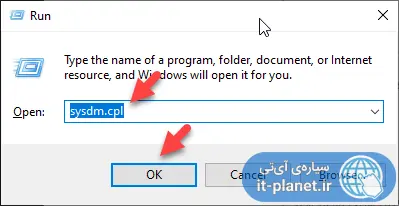
سلام
من هربارcdm رو میزنم میگه سیستم اینو نمیاره ولی قبلا میووردش الان نمیارع
باید چیکارش کنم ک بیاره
سلام
اشتباه شاید تایپ میکنید، cmd هست البته. cdm نوشتید در کامنتها.